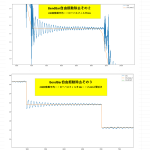USB Serial3CHを同時受信して1つのデータファイルでログするプログラムをWIN用Processingで作ったのですが、モバイルデータロガーにするには、WINPCでは、UMPCを使わないといけないのですが、UMPCは、WIN7以降衰退してなくなってしまってます。そのため、LINUX MINTをインストールしてみたのですが、動作が遅すぎてとても使えないので、RASPI3 B+をモバイルでつかえるか電池寿命をみたら、大型のスマホモバイルバッテリなら1日くらいは持ちそうなので、RASPI3B+をモバイルデータロガーとして試作してみました。
①3.5インチ液晶パネルを載せる
これはアマゾンで売れ筋のタッチパネル付液晶ですが、安いです。




➁インストール
HDMIなので、上下のコネクタをつなげば映像はでますので、解像度とタッチパネルの設定をLINUXでします。CDがついてますが、LINUXが全然わからないのでWEB検索して使い方を調べて、こちらの加藤様のコメントで助かりました。LINUXのEDITORはnanoで何とか書き換えできました。
RASPI RASBIANは、デフォルトユーザー pi でログインしておいたほうが便利です。
デフォルトユーザーは、ID:pi Password:rasberryです。セキュリティが関係ない用途ですが。

タッチパネルは、おまけ的で隅っこ5ミリくらいは不感ですので、窓を中央部に移動しないと窓を閉じられません。使うファイルは、中央部に配置しておいて、タッチしないと使えません。
解像度をみると480x360だと画面がはみだしてしまって操作しにくいので、
800x600に変更しました。GUIで設定する方法はこちらで説明画像あります。
https://www.fabshop.jp/raspbian-step01/
800x600でも十分文字が判別がつきますので、プログラムのチェックとパッチ充てまではできます。プログラムを一から書くのはちょっと厳しいです。

➁モバイロガーのための改造
A:電源コネクタの強化
μUSB Bコネクタは、振動で抜けやすいので、ACアダプタ用プラグを増設しました。
増設基板は、付属支柱はやめて、金属製の6角スペーサねじを短いのと中くらいのを組み合わせて
その間に基板を挟むことで、空間を利用してます。


5Vの入力はGPIOの5Vピンにいれました。
GPIOの解説はここhttps://www.qoosky.io/techs/25c2e558f3
注意しないといけないのは、液晶基板では、GPIOの文字列が左右逆に並んでいるので、5V位置を間違えないようにしないと3.3Vに5Vをいれてしまって壊してしまうリスクがあるのでテスターで検査してから半田したほうがいいです。GNDは、マイクロUSBコネクタの裏側の足からとってます。2A流れるので、太い線で配線してあります。

モバイルバッテリとつなぐケーブルも作りました。

B:センサ類の増設
マイコンでログすると応答が苦しかった9軸のIMUとGPSも追加して、USBシリアル3Chと同時ログできればラズパイの価値が出ます。LSM9DS1で加速度3軸ログしたいです。

みちびき対応GPSでデータのログとコースの位置時刻を同期させたいです。
現在は、サイコンのGPSで時刻と位置を手動で合わせてる作業が結構大変です。
GPSのとりつけは、M3ねじタップで切ってます。アクリル板なので簡単にねじ切りできます。
IMUとGPSは、後日GPIO接続します。ロガーとして、基本機能が使えるのを確認してから、追加のセンサを試してみます。
●ロガープログラム
WIN用Processingで基本動作を確認したプログラムで、RASPI用Processingで動作チェックして
シリアルの番号を合わせて動作OKとなりました。トグルボタンをつけて、何度でも繰り返しログができるようになってます。rev08SerialTest_3Port_longdata_Win10_Button_rev081
プログラムは、ProcessingIDEを立ち上げてから走らせて動作チェックをした後は、実行形式で
LINUX用の実行ファイルにエクスポートできます。ProcessingIDEのファイル>アプリケーションとしてエクスポートで簡単に実行形式のファイルが作れます。

実行形式のファイルができたら、保存場所がpi/sketchbook/application.linux_aarmv6hfフォルダに入ってますのでこれをデスクトップへショートカットでもっていきます。WINDOWSなら、ショートカットをデスクトップへもっていくのに20秒もかからないのですが、LINUXは大変手間がかかります。これが分からなくて数時間探してました。
こちらの解説でようやくデスクトップへ実行ファイルのショートカットを作れました。
手こずったのは、権限でpiでログインしてなかったので、ショートカットをつくれなかったです。
LINUXは権限がうふさくて、WINDOWSユーザーにはなれない部分があります。プロでないアマチュア用のLINUXでゆるゆるのセキュリティーのLINUXがあってもいいのではと思うのですが。

実行するかきいてくるので実行をタップします。

タッチパネルが使える中央部にアイコンを移動して、ここなら指でダブルタップできます。
きちんと3chのUSBシリアルが通信できる状態ならプログラムが立ち上がって下記窓がでてSTANBYとなります。

青い四角をタップするとLOGGINが始まって記録時間を分単位で表示します。

これで、ロギングOKです。最大60万行、100分間のログができるようになってます。
●以後
使いながら、使い勝手を修正していきます。センサ類も増設しながらラズパイでしかできないパフォーマンスを探していきます。